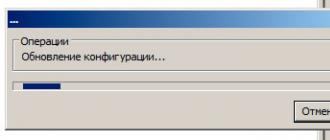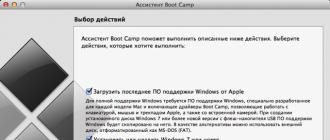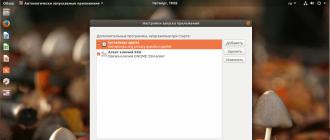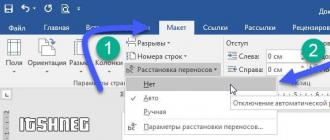Ushbu qisqa eslatmada siz Windows 10-da parolni kiritishni qanday o'chirishni bilib olasiz. Agar siz har safar operatsion tizimingizga kirganingizda parolni kiritishni xohlamasangiz, uni o'chirib qo'yishingiz kerak.
Ammo, standart vositalar bilan, masalan, Windows 7 da, uni o'chirib bo'lmaydi. Oddiygina standart sozlamalarda bunday element yo'qligi sababli.
Ushbu parametrni o'chirib qo'yish istalmagan, garchi, albatta, siz qaror qilasiz. Nima qilishimiz kerak? Endi men sizga aytaman.
- "WIN + R" tugmalar birikmasini bosing. Run yordam dasturi oynasi ochiladi.
- Ushbu oynada quyidagi yozuvni kiriting: "control userpasswords2" (tirnoqsiz).
- "Foydalanuvchi hisoblari" oynasi ochiladi, unda siz "Foydalanuvchi nomi va parolni talab qilish" katagiga belgini olib tashlashingiz kerak.
- Belgini olib tashlaganingizdan so'ng, "Ilova" tugmasini bosing.
- Avtomatik kirish oynasi ochiladi. Bu erda siz parolingizni ikki marta kiritishingiz kerak, shundan so'ng "OK" tugmasini bosing.
- Boshqa oynalarda ham "OK" tugmasini bosing.
Diqqat! Agar muvaffaqiyatga erisha olmasangiz, ya'ni siz kompyuterni yoqasiz va ular sizga parol to'g'ri emasligini yozadilar va parol yoki pin kodini kiritishingizni talab qiladilar. Keyin xuddi shunday qiling, yuqoridagi ko'rsatmalarga muvofiq, Windows 10 ni o'rnatishda kiritgan Microsoft hisob qaydnomangiz uchun parolni kiriting. Va hamma narsa ishlaydi.
Ana xolos. Endi siz operatsion tizimingizga kirganingizda parolni kiritishingiz shart emas. Quyidagi videoni tomosha qilishingiz mumkin, unda men Windows 10-da parolni kiritishni qanday o'chirishni ko'rsatganman.
Agar siz Windows 10 tizimiga kirganingizda parolni kiritish funksiyasini qaytarmoqchi bo'lsangiz, belgini olib tashlagan "Foydalanuvchi nomi va parolni talab qilish" katagiga belgi qo'ying.
Video. Windows 10-ga kirishda parolni qanday olib tashlash mumkin.
Sharhlar HyperComments tomonidan quvvatlanadi
vsemu-nauchim.ru
Windows 10 ga kirishda parolni olib tashlaymiz yoki uni pin kodiga qisqartiramiz
Windows 10 ni o'rnatgandan so'ng, vaqt o'tishi bilan kirishda doimiy ravishda parol kiritish zerikarli bo'ladi, chunki bu odatda biz uchun qiyin, chunki. Microsoft hisob qaydnomasi uchun ishlatiladi. 2 ta variant mavjud:
- uni butunlay olib tashlang, yoki aniqrog'i, operatsion tizim siz uchun kirishda parolni kiritadi va siz hech narsa qilishingiz shart emas.
- pin kodni o'rnatish parolning qisqartirilgan versiyasidir, ya'ni siz asosiy uzun parolni kiritishingiz mumkin yoki 1234 kabi esda qolarli pin koddan foydalanishingiz mumkin va u Microsoft hisob qaydnomangizga bog'liq bo'lmaydi. Siz undan faqat Windows 10 kompyuteringizga kirish uchun foydalanishingiz mumkin, ammo pin kodini kiritish orqali Microsoft hisob qaydnomangizga kira olmaysiz.
Keling, ikkala variantni ham ko'rib chiqaylik.
Kirishda parol talabini butunlay olib tashlang
Agar sizga mantiqiyroq bo'lsa, videoni tomosha qilishingiz mumkin:
1. WIN + R klaviatura yorliqlarini bosing.

2. netplwiz ni kiritishingiz kerak bo'lgan oyna paydo bo'ladi va OK yoki Enter tugmasini bosing.

3. "Foydalanuvchi nomi va parolni talab qilish" katagiga belgini olib tashlang va "Ilova" tugmasini bosing.


Kirish uchun uzun parol o'rniga PIN kodni o'rnating
Agar biz kompyuterimizni qarindoshlaringizning ko'z o'ngidan himoya qilish uchun parolni butunlay olib tashlashni istamasak, lekin uni soddalashtirsak, pin kodini o'rnatish kifoya.

Va uxlash rejimidan chiqishda kompyuter parol yoki PIN kodni talab qilmasligi uchun tegishli sozlamada "Hech qachon" qiymatini tanlang.
gidkomp.ru
spec-comp.com
Windows-da parol talabini qanday o'chirish mumkin - Windows 10

Albatta, siz Windows-da parol so'rovini qanday o'chirish haqida bir necha bor o'ylab ko'rgansiz, to'g'rimi? Ammo, bularning barchasini tushunish uchun vaqt etarli emas edi yoki uchinchi tomon Internet-resurslarida taqdim etilgan ma'lumotlar unchalik aniq emas edi, demak siz hech qachon bunga erisha olmagansiz ... vaqt yangi narsani tushunishni boshlaydi va agar siz Windows litsenziya kalitini sotib olishga qaror qilsangiz va keyin Microsoft hisob qaydnomangiz doimiy ravishda parol kiritishingizni so'raydigan muammoga duch kelsangiz, bu haqda iloji boricha tezroq biror narsa qilishingiz kerak.
Albatta, agar siz mahalliy hisob qaydnomasidan foydalanmoqchi bo'lsangiz (ilgari bo'lgani kabi), siz hech qanday parol kiritishingiz shart emas, garchi bu erda Microsoft parolni kiritishning bir nechta variantlari mavjudligiga ishonch hosil qilishga harakat qildi. Ammo yana, hamma foydalanuvchilarga uyda bo'lgan shaxsiy kompyuter yoki noutbukni ishga tushirganingizda va uning bevosita egasidan boshqa hech kim foydalanmasligi, parol yoki PIN kodni kiritish ekranini ko'rishini yoqtirmaydi. Aynan shuning uchun men bugun Windows-da parol so'rovini qanday o'chirish haqida batafsilroq bilib olishingizni maslahat beraman:
1. Win + R tugmalarini bosishingiz kerak ("Ishga tushirish" yorlig'i ochiladi). Ma'lumotlarni kiritish maydoniga "Control userpasswords2" (tirnoqsiz) kiritishingiz kerak. Bundan tashqari, siz "netplwiz" buyrug'ini (tirnoqsiz) kiritishingiz mumkin - bu birinchi buyruqni kiritishda xuddi shunday harakatlarni bajarishga imkon beruvchi muqobil buyruq. Endi siz "OK" tugmasini bosishingiz kerak:
2. Oldimizda “Foydalanuvchi hisoblari” nomli oyna ochildi. Bu erda siz "Foydalanuvchi nomi va parolni talab qilish" bandi yonidagi katakchani olib tashlashingiz kerak:

3. "OK" tugmasini bosing. Bizning oldimizda kichik oyna ochiladi, u erda hozirda kompyuterda ishlatilayotgan parolni ketma-ket 2 marta kiritish kerak bo'ladi. Parolni kiritgandan so'ng, "OK" tugmasini bosing:

4. Kompyuter yoki noutbukni qayta ishga tushirish va Windows tizimining yuklanishini kutishgina qoladi, bu sizni hech qanday parol va PIN-kodlarsiz mukammal login bilan xursand qiladi. Endi Windows-da parol so'rovini qanday o'chirish kerakligi haqidagi savol sizni qiynamaydi, chunki siz o'rnatgan sozlamalar har doim (tizimni qayta ishga tushirish va kompyuterni o'chirish sonidan qat'iy nazar) amal qiladi.
gold-nm.ru
Windows 10: kirish parolini qanday olib tashlash mumkin
Agar siz Windows 10 foydalanuvchisi bo'lsangiz va har safar kompyuterni yoqganingizda yoki qayta ishga tushirganingizda talab qilinadigan parolni olib tashlamoqchi bo'lsangiz, ushbu maqolada uni qanday o'chirish va avtomatik ravishda tizimga kirish, ish stolini darhol ochish, o'tkazib yuborish ko'rsatiladi. operatsion tizimga kirish ekrani.

Agar siz yagona shaxsiy kompyuter foydalanuvchisi bo'lmasangiz (ishda) yoki uyda, masalan, bolalar tomonidan kompyuterga kirishni yopish kerak bo'lganda paroldan foydalanish oqlanadi. Agar siz yagona foydalanuvchi bo'lsangiz yoki kompyuteringiz uchun parol bilan himoyalanish kerak bo'lmasa, parolni osongina o'chirib qo'yishingiz va Windows operatsion tizimini ish stolini avtomatik ravishda yuklash uchun sozlashingiz mumkin.
Qoidaga ko'ra, biz tizimga kirgan va Microsoft hisob qaydnomasi bilan Windows 10 da ishlayotgan bo'lsak, parol yoki PIN-kodni kiritishimiz talab qilinadi.
Mahalliy hisob qaydnomasidan foydalanganda paroldan foydalanish shart emas.
Aytgancha, ko'p foydalanuvchilar Windows 10-ni Windows do'konidan ilovalarni yuklab olish va o'rnatish uchun Microsoft hisob qaydnomasi bilan sinxronlashadi, ammo buni mahalliy hisob qaydnomasi yordamida ham amalga oshirish mumkin (o'qing: Windows 10 ilovasini Windows 10 ilovasini qanday qilib o'rnatish kerak. mahalliy hisob).
Shunday qilib, agar siz mahalliy hisob qaydnomasidan foydalansangiz, tizimga kirish uchun parolni himoya qilish sizga bog'liq va Microsoft hisob qaydnomasi ostida "o'nlik" bilan ishlaydiganlar uchun parolni avtorizatsiya qilish qat'iyan talab qilinadi, ammo uni chetlab o'tishning oson yo'li mavjud. tizimga kirishda parol talablari.
Ko'pgina foydalanuvchilar Windows 10 operatsion tizimini o'rnatgandan so'ng, har safar tizimga kirganlarida PIN-kodni kiritishlari kerakligini aniqlaydilar. Bu xususiyat hisobingizni tashqi aralashuvlardan himoya qiladi, bu ayniqsa noutbuklar, planshetlar va boshqa mobil qurilmalarda foydalidir. Ammo, faqat uyda ishlatiladigan ish stoli kompyuter uchun bunday himoya ortiqcha. Endi siz Windows 10 operatsion tizimiga kirganingizda PIN-kodni qanday olib tashlashni bilib olasiz.
Qanday qilib tizimga kirishda PIN-kod va parolni butunlay o'chirib qo'yish mumkin
Ko'pgina hollarda, foydalanuvchilar nafaqat PIN-kodni olib tashlashni, balki Windows 10-ga tez va hech qanday to'siqsiz kirishni xohlashadi. Ushbu natijaga erishish uchun siz "netplwiz" buyrug'idan foydalanishingiz kerak. ni bosing, berilgan buyruqni kiriting va Enter tugmasini bosing.
Natijada, sizning oldingizda "Foydalanuvchi hisoblari" oynasi paydo bo'ladi. Ushbu oynada ushbu kompyuterda ro'yxatdan o'tgan foydalanuvchilar ro'yxati bo'ladi. Bu erda siz Windows 10-ga kirish uchun foydalanmoqchi bo'lgan foydalanuvchini tanlashingiz kerak. Shundan so'ng, "Foydalanuvchi nomi va parolni talab qilish" funksiyasi yonidagi katakchani olib tashlashingiz va "Ilova" tugmasi yordamida sozlamalarni saqlashingiz kerak.

Shundan so'ng, "Avtomatik kirish" oynasi paydo bo'ladi. Ushbu oynada foydalanuvchi nomi allaqachon ko'rsatiladi, siz parolni ikki marta kiritishingiz va "OK" tugmasini bosishingiz kerak bo'ladi.

Hammasi shu, Windows 10-ga kirishda PIN-kodni olib tashlash uchun bu etarli. Keyingi safar kompyuteringizni yoqsangiz, siz avtomatik ravishda tizimga kirasiz.
Shuni ta'kidlash kerakki, ushbu sozlama faqat kompyuter yoqilganda yoki qayta ishga tushirilganda ishlaydi. Uyqudan uyg'onganda, Windows 10 hali ham PIN-kodni so'raydi. Uyqu rejimidan chiqqanda PIN kodni o'chirish uchun siz "Options" menyusidan foydalanishingiz kerak. Ushbu menyuni bir necha usul bilan ochish mumkin, masalan, siz Boshlash menyusiga o'tishingiz va tishli tugmachani bosishingiz mumkin, shuningdek, Windows-i tugmalar birikmasidan foydalanishingiz mumkin.

"Sozlamalar" menyusida "Hisob qaydnomalari - Kirish parametrlari" bo'limiga o'ting. Bu erda, oynaning eng yuqori qismida "Kirish kerak" deb nomlangan ochiladigan ro'yxat mavjud. Uni oching va "Hech qachon" variantini tanlang. Shundan so'ng, siz uyqu rejimidan uyg'onganingizda PIN-kod o'chiriladi.

Bunga qo'shimcha ravishda, siz Windows-L tugmalar birikmasi (ingliz tilidan Lock) yordamida kompyuteringizni qulflaganingizda, yuqorida tavsiflangan sozlamalardan qat'i nazar, har qanday holatda PIN-kod so'rovi paydo bo'lishini bilishingiz kerak.
PIN-kodni qanday o'chirish va paroldan foydalanishga o'tish
Agar siz PIN-koddan foydalanishni to'xtatib, Windows 10-ga parol bilan kirmoqchi bo'lsangiz, u holda PIN-kodni Options menyusidan olib tashlashingiz mumkin. Yuqorida aytib o'tganimizdek, Sozlamalar menyusi Boshlash menyusi orqali yoki Windows-i tugmalar birikmasi yordamida ochilishi mumkin.

Variantlar menyusini ochgandan so'ng, Hisob qaydnomalari - Kirish parametrlariga o'ting. Ushbu bo'limda Windows 10 tizimiga kirish bilan bog'liq barcha sozlamalar mavjud. Bu erda siz parolni, PIN kodni o'zgartirishingiz, namuna parolini o'rnatishingiz va hokazo. PIN kodni o'chirish uchun ushbu sozlamani toping va "O'chirish" tugmasini bosing.


Va hisob qaydnomangiz parolini kiriting.

Shundan so'ng, PIN-kod o'chiriladi va keyingi safar Windows 10 tizimiga kirganingizda parolni dan kiritishingiz kerak bo'ladi.
Va agar siz pin-kodni unutgan bo'lsangiz yoki yuz boshqaruvi ishlamasa nima qilish kerak. Ushbu maqola Android-da Pin-kod va FaceControl-ni qanday olib tashlash haqida.
Android smartfonlari va planshetlarida juda keng tarqalgan muammo parollar, pin kodlar, naqsh yoki ishlamaydigan yuz boshqaruvini unutishdir, bu muammoga duch kelganlar uchun ushbu maqola bag'ishlangan.
Boshlashdan oldin!
Ushbu maqolani o'qiydiganlarga katta iltimos - bu nima qilish kerakligi ro'yxati:
- Vahimaga tushmang! Ko'proq vahima kamroq natija;
- Chiziq orqali emas, diqqat bilan o'qing;
- Qayta o'qing va qayta o'qing va shundan keyingina sharhlarda yozing;
- Maqolani o'rganishga vaqt ajrating va 30 daqiqa vaqtingizni sarflang;
- Agar maqolada havola bo'lsa, siz juda savodli bo'lsangiz va bularning barchasini bilsangiz ham, unga borishingiz va o'qishingiz kerak;
- O'rganganingizdek emas, maqolada ko'rsatilgandek qiling.
99,99% o'qiganingizdan so'ng siz Android qurilmangizni qulfdan chiqarish imkoniyati mavjud! Tayyormisiz? Keyin ketaylik!
Androidda pin kodlari haqida nazariya
Yuzni boshqarish, naqsh, pin-kod, parol ko'rinishida Android ekran qulfini yaratganingizda nima bo'ladi? Bo'limda Android OS-da qulfni yaratish vaqtida /ma'lumotlar /tizim/ asosiy fayllar yaratiladi va agar siz ularni o'chirib tashlasangiz, siz yana qulfdan chiqarilgan smartfon yoki planshetga ega bo'lasiz!
1-usul Androidda PIN-kod va FaceControl-ni olib tashlang (ADB RUN)
Ushbu usul ishlashi uchun sizda bor yoki yo'qligini eslab qolishingiz kerak USB orqali nosozliklarni tuzatish yoqilgan agar shunday bo'lsa, ajoyib Agar yo "q bo" lsa, keyin bu yo'l siz uchun emas!
PIN kodni olib tashlash uchun siz yuklab olishingiz va o'rnatishingiz kerak oxirgi saytning xususiy dasturining versiyasi - Adb Run.

Android qulfi ochildi!
2-usul Android-da PIN-kod va FaceControl-ni olib tashlang
(tiklash orqali)
PIN-kod yoki yuz nazorati qulfini tiklash uchun siz quyidagilarni bajarishingiz kerak:
1. Sony, HTC, Nexus smartfonlari uchun, birinchi navbatda, Bootloader qulfini ochishingiz kerak bo'ladi, agar siz buni oldin qilmagan bo'lsangiz (ko'p hollarda (50/50) keyin), sozlamalar qayta o'rnatiladi va qurilma qulfdan chiqarilsin). Qulfni ochish har bir qurilmada bir marta amalga oshiriladi.
- Bootloader Sony qulfini oching
- Bootloader HTC qulfini oching
- Bootloader Nexus qulfini oching
- Bootloader Huawei qulfini oching
- Xiaomi Bootloader qulfini oching
2. Shundan so'ng, siz maxsus Recovery dasturini o'rnatishingiz kerak bo'ladi, tabiiyki, bundan oldin siz qutqaruvingizni Internetda qidirishingiz kerak bo'ladi.
5. Androidni normal rejimga qayta ishga tushiring va u allaqachon qulfdan chiqarilganligini ko'rasiz!
3-usul Android-da PIN-kod va FaceControl-ni olib tashlang (Aroma fayl menejeri)
Android qulfini ochishingiz bilan!
Ana xolos! Bo'limda ko'proq maqolalar va ko'rsatmalarni o'qing Maqolalar va Android xakerlari. Sayt bilan qoling Android +1, keyin yanada qiziqarli bo'ladi!
PIN-kod shaxsiy identifikatsiya raqamidir. U nafaqat SIM-kartalarda, balki kredit kartalarida ham qo'llaniladi. PIN-kod kartaga ham, mobil telefonga ham kirish uchun paroldir. PIN-kodni o'chirish uchun siz SIM-kartaning plastik kartasida (ushlagichida) yoki qo'shimcha hujjatlarda (qutida) joylashgan PUK kodini kiritishingiz kerak.
Shunga ko'ra, PIN1-kodni blokdan chiqarish uchun siz PUK1, PIN2 uchun - PUK2-ni kiritishingiz kerak. Agar PUK-kod 10 marta noto'g'ri kiritilgan bo'lsa, SIM-karta abadiy bloklanadi. Agar siz SIM-kartadagi hujjatlarni yo'qotgan bo'lsangiz, uyali aloqa operatorining eng yaqin filialiga murojaat qilishingiz kerak. Pasportingiz yoningizda bo'lsin.
Qulfni ochishda ko'pincha faqat PIN kodni kiritish kifoya. Agar kod uch marta noto'g'ri kiritilsa, SIM karta bloklanadi.
Android-da pin kodini o'chirish uchun siz "Sozlamalar", keyin "Xavfsizlik" yoki "Joylashuv va xavfsizlik", keyin "SIM karta sozlamalari" ga o'tishingiz kerak. "Pin-kod" bandining qarshisida tasdiq belgisi bo'ladi. Uni olib tashlashda siz to'g'ri pin kodini kiritishingiz kerak. Shundan so'ng smartfon parolsiz yoqiladi.

Samsung smartfonlarida qulfni ochish deyarli bir xil, ammo xususiy qobiqlardan foydalanish tufayli ba'zi narsalar farq qilishi mumkin. PIN-kodni ochish uchun siz "Sozlamalar", keyin "Mening qurilmam" yorlig'iga o'tishingiz kerak, keyin "Ekranni qulflash", keyin "Ekranni bloklash". Bu erda siz pin kodini ham, naqshni ham o'rnatishingiz mumkin.
PIN kodni o'chirish uchun uni "PIN kod" bo'limiga kiritishingiz kerak.
Ba'zi Samsung smartfonlarida pin-kod "Xavfsizlik" yorlig'ida joylashgan va xuddi shu tarzda o'chirib qo'yilgan.

Android planshetida pin kodini o'chirish uchun siz "Sozlamalar", keyin "Xavfsizlik", keyin "SIM karta" yoki "PIN kod" ga o'tishingiz kerak. PIN-kod elementi yonidagi katakchani olib tashlashingiz va parolni kiritishingiz kerak.
Boshqa yo'l

Agar parolingizni unutib qo'ysangiz, "HardReset" ni amalga oshirishingiz mumkin. Aksariyat Samsung modellari uchun siz smartfonni o'chirib qo'yishingiz, quvvat tugmasi va Uy tugmachasini bir vaqtning o'zida bosib turishingiz kerak. Kompaniya logotipi paydo bo'lgandan so'ng, "Ma'lumotlarni zavod sozlamalarini o'chirish" bandini, so'ngra "Barcha foydalanuvchini o'chirish" bandini topishingiz kerak. Elementlar bo'ylab harakatlanish ovoz balandligi tugmalari yordamida amalga oshiriladi. Tasdiqlash quvvat tugmasi bilan amalga oshiriladi.
Shundan so'ng siz "Kesh qismini o'chirish" bandini tanlashingiz va tasdiqlashingiz kerak. Barcha harakatlardan so'ng, "Qayta yuklash" bandini tanlang. Smartfon qayta ishga tushadi.
Ushbu parametr minusga ega - barcha foydalanuvchi ma'lumotlari, shuningdek, telefon xotirasida bo'lgan kontaktlar o'chiriladi.
"Uy" tugmasi bo'lmagan boshqa modellar uchun shunga o'xshash menyu quvvat va "+" yoki "-" tugmachalarini bir vaqtning o'zida bosish orqali kiritiladi. Logotip paydo bo'lgandan so'ng, tugmalar qo'yib yuborilishi kerak. Ushbu parametr iPhone uchun mos emas.
Odatda pin-kod kerak bo'ladigan ikkita holat mavjud - televizorni blokirovka qilish istagi va u allaqachon qulflangan, ammo foydalanuvchi o'zi kiritgan parolni unutgan holatlar. Biror kishi zavod kodini o'zgartirib, o'zini o'zi belgilab qo'ygan va bu haqda unutib qo'ygan holatlar ham mavjud.
Agar qurilma qulflangan bo'lsa, siz bu haqda televizor dasturlari o'rniga ko'k ekranni yoki parolni kiritish maydonini ko'rish orqali bilib olishingiz mumkin. Bundan tashqari, agar siz, masalan, bolalar qulfini yoqmoqchi bo'lsangiz, pin kodini bilmasdan qilolmaysiz. Vaziyatdan qat'i nazar, bu holatda hal qilib bo'lmaydigan muammo yo'q.
Samsung Smart TV-ni qulfdan chiqarish uchun sizda masofadan boshqarish pulti (RC) bo'lishi kerak. Busiz muammoni hal qilib bo'lmaydi. Foydalanuvchi raqamlarning maxsus kombinatsiyasini bilishi kerak. Ba'zan, o'ta og'ir holatlarda siz zavod sozlamalariga qaytishingiz, kanallarni qayta o'rnatishingiz va ularni qayta sozlashingiz kerak bo'ladi. Eng qiyin holatlarda sehrgar Samsung televizoridagi dasturiy ta'minotni yana yondiradi.
Ko'pgina hollarda, egalari mutaxassislar yordamisiz mustaqil ravishda kurashishlari mumkin. Bu, ayniqsa, televizordagi ko'rsatmalar saqlanib qolsa, oson.
SocialMart-dan vidjet
Kod bilan muammoni qanday hal qilish mumkin
Samsung televizorining standart pin kodini bilishning eng oson yo'li modelingizdan ko'rsatmalar olish yoki uni Internetda topishdir. Unda ushbu masalaga bag'ishlangan maxsus bo'lim mavjud. U erda siz parol o'zgartirilgan va keyin yo'qolgan bo'lsa, nima qilish kerakligini ham bilib olishingiz mumkin. Ko'rsatmalarsiz yoki tarmoqqa kirish imkoni bo'lmasa, siz faqat xotirangizga ishonishingiz mumkin, afsuski, bu kabi masalalarda ko'pincha muvaffaqiyatsiz bo'ladi va qulflangan qurilma Smart Hub-ga kirishni bloklaydi.
 Samsung Smart televizorlari uchun standart sifatida ishlab chiqaruvchi oddiy pinni o'rnatadi - 0000 (kamroq 1111). Agar egasi uni o'zgartirmagan bo'lsa yoki undan oldin umuman foydalanmagan bo'lsa, hech qanday muammo bo'lmaydi. Agar o'zgarishlar bo'lsa, variant sifatida eski parolni qaytarish uchun sozlamalarni tiklashingiz mumkin.
Samsung Smart televizorlari uchun standart sifatida ishlab chiqaruvchi oddiy pinni o'rnatadi - 0000 (kamroq 1111). Agar egasi uni o'zgartirmagan bo'lsa yoki undan oldin umuman foydalanmagan bo'lsa, hech qanday muammo bo'lmaydi. Agar o'zgarishlar bo'lsa, variant sifatida eski parolni qaytarish uchun sozlamalarni tiklashingiz mumkin.
Samsung televizorlari uchun pin-kod masofadan boshqarish pulti yordamida oddiy tarzda tiklanadi:
Siz televizorni yoqishingiz kerak;
Keyin aniq ketma-ketlikda Ovozni o'chirish tugmasi + Yangilash tugmasi - Yangilash tugmasi + Yangilash tugmachasini bosishingiz kerak.
Hubga oldingi kirish huquqiga ega bo'lish va televizordan foydalanishni davom ettirish uchun siz zavod kodini tiklashingiz mumkin (2012 yilgacha ishlab chiqarilgan televizorlar uchun ular sukut bo'yicha bir xil 0000). Masofadan boshqarish pultidagi EXIT tugmasini topish, uni bosib ushlab turish va kamida o'n soniya ushlab turish kerak.
 Yangi modellar uchun 2012 yildan boshlab foydalanuvchi parolini tiklash tartibi masofadan boshqarish pultidagi tugmalarni ketma-ket bosish orqali amalga oshiriladi: Ovozni o'chirish, 8, 2, 4, Quvvat (quvvat tugmasi). Tugmalarni tezda bosish kerak.
Yangi modellar uchun 2012 yildan boshlab foydalanuvchi parolini tiklash tartibi masofadan boshqarish pultidagi tugmalarni ketma-ket bosish orqali amalga oshiriladi: Ovozni o'chirish, 8, 2, 4, Quvvat (quvvat tugmasi). Tugmalarni tezda bosish kerak.
Har doim ham parol haqida bo'lmaganda
Smart TV dasturlarini ko'rish uchun Samsung televizoringizni qulfdan chiqarishdan oldin, o'zingizga savolga javob berib, noqulaylikning aniq sababini bilib olishingiz kerak: "Muammo nima uchun paydo bo'lganini bilamanmi?".
 Asosiy nuanslar:
Asosiy nuanslar:
Smart TV masofadan boshqarish pultisiz hech narsani tiklab bo'lmaydi. Agar u nuqsonli yoki yo'qolgan bo'lsa, siz yangi masofadan boshqarish pultini sotib olishni boshlashingiz kerak;
Agar har safar Smart TV-ni o'chirib qo'ygandan so'ng, kanal sozlamalari noto'g'ri bo'lsa, unda muammo proshivkada va uni yangilash kerak;
Masofadan boshqarish pultining ishlashini telefoningizdagi oddiy kamera yordamida tekshirishingiz mumkin, masofadan boshqarish pultidagi istalgan tugmani bosib ushlab telefon kamerasiga yo'naltirishingiz mumkin, agar fotosuratda miltillovchi bo'lsa, pultda hammasi joyida. nazorat qiling va agar televizor bunga javob bermasa, sehrgarni chaqirishingiz kerak.
Har qanday boshlang'ich paket, hatto aksiya davomida bepul olingan bo'lsa ham, maxsus PIN, PIN2, PUK va PUK2 kodlari bo'lgan qo'shimchani o'z ichiga olishi kerak, ularni eslab qolish va hech kimga oshkor qilmaslik tavsiya etiladi. Biroq, har bir ko'rsatmadan uzoqda siz bunday kodlar nima uchun kerakligi va foydalanuvchi uchun qanday imkoniyatlar ochiqligi haqida ma'lumot topishingiz mumkin.
Qo'riqchi operator
An'anaga ko'ra, SIM-kartani sotishda u to'rtta asosiy kodning qiymatlari yozilgan ko'rsatma yoki qo'shimcha bilan birga keladi: PIN, PIN2, PUK va PUK2. Bunday hiyla-nayrang nomlarni ixtiro qilishda operator qo'ygan asosiy vazifa abonentni himoya qilish edi.
Savol shundaki, agar siz o'zingizni faqat bittasi bilan cheklashingiz mumkin bo'lsa, nima uchun buning uchun 4 ta kod kerak? Aslida, SIM-kartaga kirish faqat bitta kod - PIN-kod bilan himoyalangan. Aynan u sizdan telefonni yoqqaningizda uni kiritishingizni talab qiladi. Ammo kod foydalanuvchi tomonidan o'zgartirilgan va unutilgan deb hisoblang, bu juda tez-tez sodir bo'ladi. Ma'lumki, uchta noto'g'ri kiritish urinishidan so'ng, PIN-kod bloklanadi va uni qayta kiritishning iloji yo'q, hatto uni nihoyat eslab qolsangiz ham. Bu ataylab qilingan - axir, qulaylik uchun PIN-kod atigi to'rtta raqamdan iborat bo'lib, ko'p sonli urinishlar yordamida uni olish mumkin.
PIN-kodni unutgan olomon tomonidan qamal qilingan operatorlarning xizmat ko'rsatish markazlari bilan bu holatda nima bo'lishini tasavvur qilish mumkin. PUK kodi yozilgan qo'shimcha aynan shu maqsadda ishlatiladi. Uning asosiy vazifasi PIN-kodni ochishdir. Hisob-kitoblarga ko'ra, PIN-kodni uch marta noto'g'ri kiritgan holda, foydalanuvchi (agar u ushbu SIM-kartaning haqiqiy egasi bo'lsa) PUK kodidan foydalanib, o'ziga kerakli qo'shimchani topadi va kirishni blokdan chiqaradi. Bu erda ham kirishga urinishlar chegarasi mavjud - maksimal 10. Agar bu raqam oshib ketgan bo'lsa, SIM-kartani hech narsa saqlamaydi.
Bundan tashqari, PIN2 kodi ham mavjud, u endi SIM-karta xavfsizligi uchun emas, balki operatorning ma'lum funktsiyalari va qo'shimcha xizmatlariga kirish uchun javobgardir. Masalan, qo'ng'iroq narxini ko'rsatish funktsiyasi yoki qo'ng'iroqlarni taqiqlashning ayrim turlari ushbu kod bilan himoyalangan bo'lishi mumkin. Biroq, kod doirasi juda tor ekanligini hisobga olsak, abonentlarning juda oz qismi undan foydalanadi. PUK2 kodi, siz taxmin qilganingizdek, agar oxirgisi ketma-ket bir necha marta noto'g'ri kiritilgan bo'lsa, PIN2-kodni blokdan chiqarish uchun xizmat qiladi. Agar boshlang'ich to'plami uchun qo'shimchada faqat ikkita kod mavjud bo'lsa, qo'rqmang - PIN va PUK1. Ba'zi operatorlar va SIM-kartalar PIN2 va PUK2 kodlarini qo'llab-quvvatlamaydi va "xavfsiz" funksiyalarga kirish uchun to'g'ridan-to'g'ri telefon klaviaturasidan kiritilgan parol ishlatiladi.
Telefon kodi
PIN va PUK kodlaridan tashqari, asosiy vazifasi telefonning ma'lum funktsiyalariga kirishni cheklashdan iborat bo'lgan "telefon kodi" ham ishlaydi. Dastlab, telefonda kod yo'q (foydalanuvchi uni o'zi o'rnatishi kerak) yoki standart kod o'rnatiladi (turli ishlab chiqaruvchilarning telefonlari uchun u "0000" yoki "1234" bo'lishi mumkin, bu foydalanish yo'riqnomasida ko'rsatilgan). Kirishga cheklangan miqdordagi urinishlar ham beriladi, agar chegara oshib ketgan bo'lsa, kod bloklanadi, shundan so'ng ushbu kod bilan himoyalangan variantlarning holatini o'zgartirish mumkin emas. Ha, telefonlarda.
Samsung va Motorola telefon kodi SMS xabarlar yoki galereyadagi rasmlarga kirishni bloklashi mumkin. Nokia telefonlarida esa kalit qulfini shunday o'rnatishingiz mumkinki, tizim har safar qulfdan chiqarishga uringaningizda telefon kodini so'raydi. Unutilgan telefon kodini topish ishlamaydi va operatorga qo'ng'iroq qilish ham yordam bermaydi.
Agar telefon kodi bloklangan bo'lsa, chiqishning yagona yo'li miltillashdir (ixtiyoriy ravishda ma'lumot kabeli, shaxsiy kompyuter va maxsus dasturlar yordamida qulfni ochish).
Keling, xulosa qilaylik
PIN kodSIM kartaga kirish va ruxsatsiz foydalanishning oldini olish uchun mo'ljallangan shaxsiy to'rt xonali kod.
PUK kodiPIN-kod uch marta noto'g'ri kiritilganda SIM-kartani qulfdan chiqarish uchun universal koddir.
PIN2telefonning turli funksiyalariga yoki operator xizmatlariga ruxsatsiz kirishni oldini oluvchi shaxsiy koddir
PUK2universal PIN2 qulfni ochish kodi.
Telefon koditelefon xususiyatlariga yoki foydalanuvchining shaxsiy ma'lumotlariga ruxsatsiz kirishni cheklovchi parol.
Diqqat!
PIN-kodni unutib qo'ysangiz nima qilish kerak:
1. 4 ta raqamni eslab qolish unchalik qiyin emas, eslab qolishga harakat qiling. Agar siz kodni o'zgartirmagan bo'lsangiz, standart kodni kiritishga harakat qiling.
2. Boshlang'ich paketdan o'rashni toping. Qo'shimchada unutilgan PIN-kodni ochadigan PUK kod mavjud.
3. Agar PIN-kod allaqachon bloklangan bo'lsa, lekin SIM-kartadagi paket topilmasa, operatorga murojaat qiling. Shu bilan birga, maksimal shaxsiy ma'lumotlarni taqdim etish tavsiya etiladi: ism, familiya, pasport, telefon raqami, oxirgi qo'ng'iroqning taxminiy sanasi va SMS, shuningdek, qaysi raqamlar ko'pincha qo'ng'iroq qilingan.
Inson xotirasi dunyodagi eng keng qamrovli ma'lumotlarni saqlash va eng ishonchsiz hisoblanadi. Agar siz PIN-kodni unutgan bo'lsangiz nima qilish kerak va parolni unutgan bo'lsangiz Android yoki iOS telefoningizni qanday qulfdan chiqarish kerak. Vaziyatning butun murakkabligi shundaki, qurilma odatda kerakli yoki muhim ma'lumotlar va kontaktlarni saqlaydi, siz ularni umuman yo'qotishni xohlamaysiz.
Shu bilan birga, zamonaviy smartfon va planshetlarning apparat himoyasini buzish juda qiyin.
Va ba'zi hollarda, aksincha, ma'lumotlar unchalik muhim emas, chunki siz uni ishlatish uchun telefoningizni qulfdan chiqarishingiz kerak. Men har qanday foydalanuvchi amal qilishi mumkin bo'lgan bir nechta maslahatlar bermoqchiman. Va agar ular yordam bermasa, gadjetni xizmat ko'rsatish markaziga olib borish kifoya.
Android smartfoni qulfini ochish
Quyidagi tavsiyalar operatsion tizimning o'rnatilgan versiyasiga va smartfon ishlab chiqaruvchisi unga qanday qo'shimchalar kiritganiga juda bog'liq. Biroq, ularning har biri sinab ko'rishga arziydi.
Android 4 ning hozirgi eski versiyasida PIN-kod yoki naqsh qulfini ochish juda oddiy bo'lishi mumkin - bir necha marta noto'g'ri kiritishga urinib ko'rganingizdan so'ng, siz kirishni tiklash uchun havola olasiz. Va agar siz telefoningizdagi Google hisobi parolini eslab qolsangiz, uni masofadan kirish orqali osongina qulfdan chiqarishingiz mumkin! Bu erda haqiqatni bron qilish kerak - smartfon mobil Internetga yoki WiFi tarmog'iga ulangan bo'lishi kerak.
Operatsion tizimning yangi versiyalarida ishlaydigan yana bir usul Android masofadan boshqarish pulti. Bu erda mavjud - havola. Bu juda qulay va juda funktsional vosita bo'lib, uning yordamida siz qurilmangizni kuzatishingiz, shuningdek uni kompyuterdan boshqarishingiz mumkin.
Telefoningizni qulfdan chiqarish uchun avval "Bloklash" ni tanlang va yangi parol o'rnating. Keyin qulfni oching va yangi parol bilan qurilmaga o'ting. Foyda!
Samsung smartfonlari va planshetlari uchun maxsus xususiy yordamchi dastur mavjud Doktor Fone. Shuningdek, u telefonning operatsion tizimiga kirishni tiklash, grafik parolni tiklash yoki SIM kartani blokirovka qilish imkonini beradi.
Ba'zan siz Androidni quyidagi tarzda qulfdan chiqarishingiz mumkin:
1.
Ekranning pastki qismida "Favqulodda qo'ng'iroq" tugmasini bosing.
2.
O'n marta "*" belgisini kiriting
3.
Kiritilgan belgilar qatoriga ikki marta bosing va "Nusxalash" ni tanlang.
4.
Ko'chirilgan belgilarni allaqachon kiritilgan yulduzcha ketma-ketligining oxiriga qo'ying.
5.
Amalni takrorlang. Mashina maydonning butun uzunligini to'ldirguncha va belgilarni kiritishdan bosh tortmaguncha buni qilish kerak. Natijada ko'chirilgan uzun uzun yulduzcha chizig'i bo'ladi.
6.
Bloklash ekraniga qayting. Ekranning pastki qismidan yuqoriga surish orqali Kamera ilovasini oching.
7.
Tishli belgini bosish orqali sozlamalarni oching.
8.
Android sizdan parol kiritishingizni talab qiladi. Maydonni bosing va "Qo'yish" buyrug'i paydo bo'lguncha ushlab turing. Ko'chirilgan yulduzchalarni kiritish maydoniga joylashtiring.
9.
Ekran qulfi ochilguncha protsedurani takrorlang va tizimga yana kirishingiz mumkin.
10.
Foyda!
Agar siz telefondan foydalanish uchun uni qulfdan chiqarishingiz kerak bo'lsa va ma'lumotlar muhim bo'lmasa, siz qurilmaning yuklash menyusi orqali zavod sozlamalarini tiklashingiz mumkin.
Buni amalga oshirish uchun qurilmani o'chiring, quvvat tugmasi bilan birga ovoz balandligi tugmachasini ushlab turing. Telefon tiklash rejimiga o'tguncha ularni shu holatda ushlab turamiz. "Sanani o'chirish/zavod sozlamalarini tiklash" variantini tanlang. Shundan so'ng, qurilma barcha joriy parametrlar va sozlamalarni tiklashi kerak, bu uni pin-kod yoki naqsh orqali ochishga yordam beradi!
iPhone qulfini qanday ochish mumkin
Apple kompaniyasining "olma" telefonlari bilan ishlar yanada murakkabroq. Qurilmani qulfdan chiqarish usuli iPhone-da iOS-ning qaysi versiyasi o'rnatilganligiga bog'liq. Bunga asoslanib, siz Internetda blokirovkani chetlab o'tishga imkon beruvchi zaifliklarni izlashingiz kerak.
iPhone qulfini ochishning yana bir varianti:
Zavod sozlamalarini tiklashdan tashqari boshqa variantlar bo'lmasa, ushbu variantni sinab ko'rishingiz mumkin. IPhone sozlamalarini tiklash iTunes ilovasi orqali to'g'ridan-to'g'ri kompyuterdan amalga oshirilishi mumkin, unga telefoningizni kabel orqali ulashingiz kerak bo'ladi. Albatta, barcha ma'lumotlar o'chiriladi.